Como usar o Copilot para resumir PDF
Na era da sobrecarga de informações, pode ser problemático ler PDFs meticulosamente longos ou quando o tempo é essencial. Com o estado cada vez maior dos LLMs, folhear um PDF foi totalmente simplificado. Agora você pode gerar um resumo rápido e abrangente de PDFs com o clique de um botão. Neste artigo, aprenderemos como usar o Copilot para resumir PDFs .
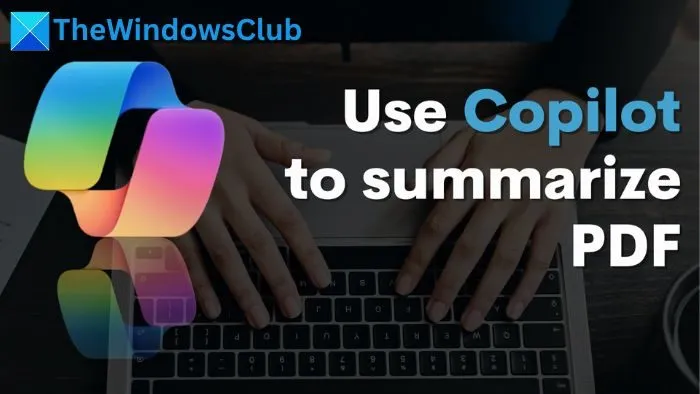
Quais informações o Copilot precisa para resumir um PDF?
Para resumir um PDF, o Copilot precisa poder acessar seu texto. Isso significa que o PDF deve ter texto selecionável e os documentos digitalizados não funcionarão. O Copilot não requer nenhum contexto ou entrada adicional do usuário.
A qualidade do resumo depende de quão abrangente, bem formatado e reconhecível é o texto do PDF. Para resumir um PDF com o Copilot, dois pré-requisitos são usar apenas o navegador Microsoft Edge e documentos que contenham texto selecionável.
Como usar o Copilot para resumir PDF
O Copilot pode resumir PDFs, documentos e conteúdo da web a partir do seu navegador. Veja como usá-lo:
- Para resumir um PDF, abra-o no Microsoft Edge, clique com o botão direito no PDF no File Explorer, expanda a opção Abrir com e abra-o no Microsoft Edge .
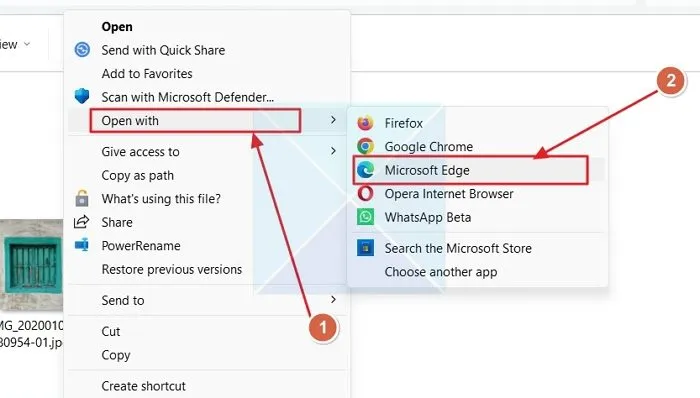
- Abra a guia Copilot clicando no ícone Copilot no canto superior direito.
- Você verá automaticamente a solicitação para resumir o documento. Clique nisso.
- Você também pode selecionar vários estilos, incluindo Criativo, Equilibrado e Preciso .
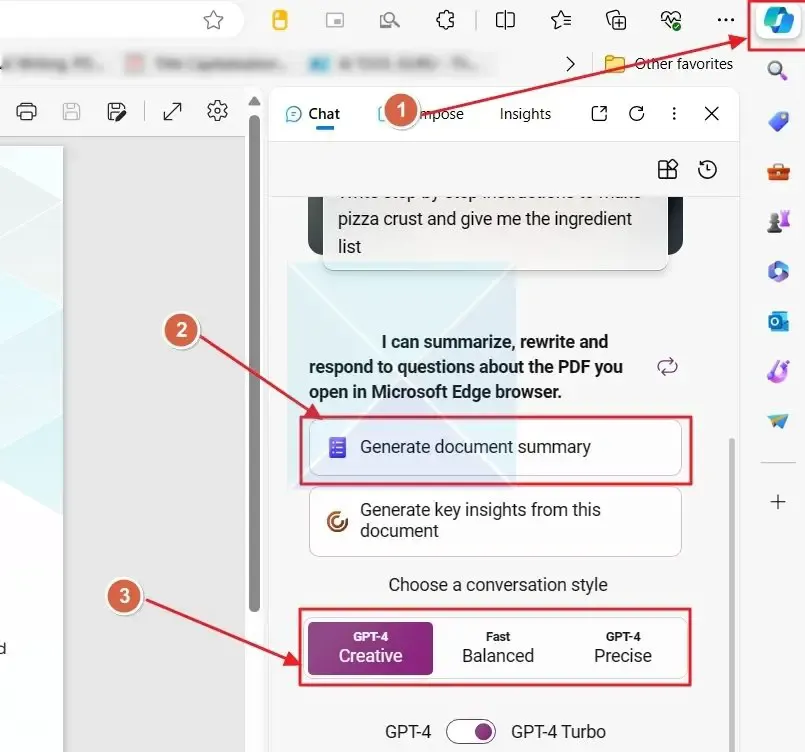
- Depois de selecionado, clique no prompt e o Copilot resumirá o PDF.
Como interagir com os dados PDF usando o CoPilot
Depois de resumir o PDF, você pode fazer perguntas complementares para obter mais informações sobre o documento. O Copilot sugere de forma inteligente algumas perguntas de acompanhamento, você pode interagir com o conteúdo do documento, pedir que ele elabore certas seções do documento ou sugerir melhorias.
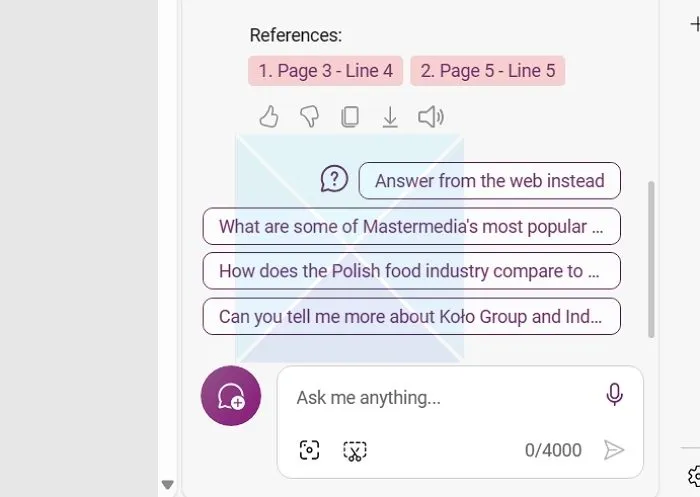
Em nossos testes, descobrimos que, embora o Copilot gere resumos de pequenos documentos e PDFs, idealmente em torno de 20 a 40 páginas, e forneça respostas detalhadas a perguntas de acompanhamento, ele não funciona bem com documentos maiores, como livros.
Ele até faz referência a páginas específicas para documentos mais curtos, mas o mesmo está ausente principalmente quando testado em documentos mais significativos.
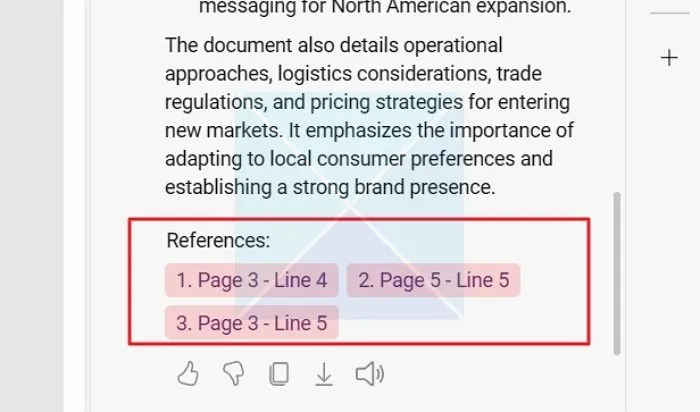
Para isso, testamos um livro de 150 páginas (dentro do contexto de 128 mil tokens para GPT4 Turbo ou 240 páginas de 400 palavras cada). Os resultados retornados pelo Copilot vieram em parte da Internet ou eram apenas descrições muito superficiais, algumas das quais também foram alucinadas pela IA.
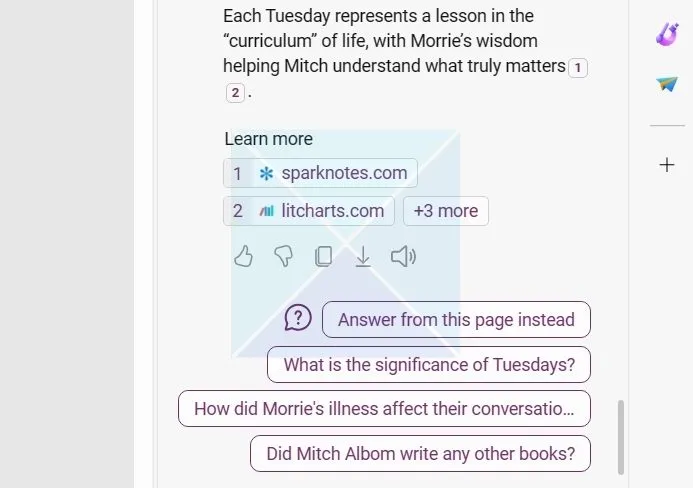
Concluindo, o Copilot AI pode ser usado para resumir PDFs, mas para maior precisão, tente mantê-los abaixo de 50 páginas (você pode dividir o PDF) e nunca tome os resultados como estão; sempre verifique os fatos das respostas.
Esperamos que você tenha achado o artigo útil e aprendido a resumir PDFs usando o Copilot.
Posso fazer upload de documentos para o Copilot Pro?
Você não pode fazer upload de documentos diretamente para o Copilot Pro como o ChatGPT. Ainda assim, você pode abrir os documentos no navegador Microsoft Edge no PC e como Copilot para resumir, analisar ou responder perguntas relacionadas ao documento. O recurso só pode ser usado no Microsoft Edge para PCs com Windows, ao contrário do ChatGPT.
O Copilot Pro possui extensões como ChatGPT Pro?
O Copilot Pro não possui extensões como o ChatGPT Pro. Ele possui apenas alguns plug-ins e GPTs personalizados projetados para fins específicos, mas não vem com a funcionalidade de usar extensões de terceiros ou de ter um armazenamento de extensões como o ChatGPT. No entanto, o Copilot Pro estende a funcionalidade do Copilot a todos os produtos Microsoft, como MS Office, OneDrive, Office 365 e outros.
Deixe um comentário